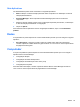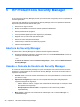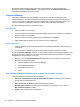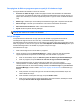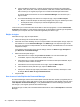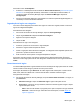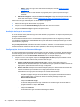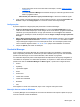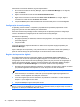HP ProtectTools Getting Started
d. Clique em OK para selecionar o método de autenticação que deseja usar (impressões
digitais, rosto, smart card, cartão de proximidade, cartão sem contatos, telefone Bluetooth,
PIN ou senha) e, em seguida, faça login com o método de autenticação selecionado.
O sinal de adição será removido do ícone do Password Manager a fim de avisar que o
login foi criado.
e. Se o Password Manager não detectar os campos de login, clique em Mais campos.
●
Marque a caixa de seleção de cada campo exigido para o login ou desmarque a caixa
de seleção de todos os campos que não são obrigatórios para o login.
●
Clique em Fechar.
Toda vez em que você acessar esse site da Web ou abrir esse programa, o ícone do Gerenciador
de Senhas será exibido no canto superior esquerdo de um site da Web ou tela de login de aplicativo,
indicando que você pode usar suas credenciais registradas para fazer o login.
Edição de logins
Para editar um login, siga as etapas abaixo:
1. Abra a tela de login de um site da Web ou programa.
2. Para exibir uma caixa de diálogo em que você possa editar suas informações de login, clique na
seta exibida no ícone do Password Manager e em Editar login. Os campos de login na tela,
bem como seus campos correspondentes na caixa de diálogo, são identificados com uma borda
realçada em laranja.
Você também pode visualizar essa caixa de diálogo clicando em Editar o login desejado na
guia Gerenciar o Password Manager.
3. Edite suas informações de login.
●
Para selecionar um campo de login Nome de usuário com uma das escolhas pré-
-formatadas, clique na seta para baixo à direita do campo.
● Para selecionar um campo de login Senha com uma das escolhas pré-formatadas, clique
na seta para baixo à direita do campo.
●
Para adicionar outros campos da tela ao seu login, clique em Mais campos.
● Para visualizar a senha para este login, clique em Exibir senha.
● Para que os campos de login sejam preenchidos, mas não enviados, desmarque a caixa
de seleção Enviar dados de login automaticamente.
4. Clique em OK.
Uso do menu Links Rápidos do Password Manager
O Password Manager oferece uma maneira rápida e fácil de abrir sites da Web e programas para os
quais você criou logins. Clique duas vezes no login de um programa ou site da Web a partir do menu
Links Rápidos do Password Manager, ou da guia Gerenciar no Password Manager, para abrir a
tela de login e, em seguida, preencha seus dados de login.
Quando um login é criado, ele é automaticamente adicionado ao menu Links Rápidos do Password
Manager.
30 Capítulo 5 HP ProtectTools Security Manager